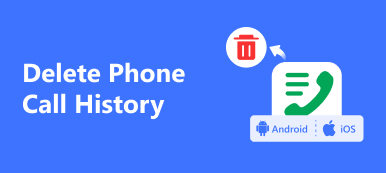Når du blokerer et nummer på din iPhone, modtager du ikke noget telefonopkald, beskeder eller FaceTime fra nummeret. Hvad skal du gøre, hvis du ved en fejltagelse blokerer for et telefonnummer? Kan du se blokerede numre på din iPhone? Sådan fjernes blokeringen af et telefonnummer på din iPhone?
For at fjerne de blokerede telefonnumre, skal du på forhånd finde dem på din iPhone. Bare lær mere om de metoder, der skal kontrolleres og se blokerede numre på din iPhone med forskellige iOS-versioner. Læs bare denne artikel og få den ønskede information i overensstemmelse hermed.
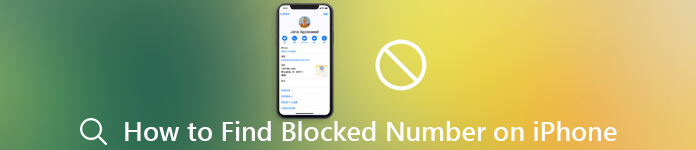
- Del 1. Sådan finder du og ser de blokerede numre på iPhone
- Del 2. Gendan slettet eller blokeret nummer på iPhone
Del 1: Sådan finder du og ser de blokerede numre på iPhone
Når du opdaterer til den nyeste iOS 15/16, kan du muligvis finde proceduren for at se blokerede numre på din iPhone er lidt anderledes end de gamle versioner. Lær bare flere detaljer om processen som nedenfor.
Sådan finder du de blokerede numre med iOS 10 eller nyere
Når du har blokeret telefonnummeret på din iPhone, modtager du ikke telefonopkald, beskeder, e-mail, FaceTime eller foretager telefonopkald. Hvad du skal gøre er at kontrollere og fjerne blokering af numrene på din iPhone på forhånd.
Trin 1Åbn appen "Indstillinger" fra startskærmen, tryk på Apple ID som dit navn for at gå til "Telefon", "Beskeder" eller "FaceTime".
Bemærk: Med hensyn til en iPad, der ikke bruger appen Telefon, kan du vælge “FaceTime”I stedet. (Se hvad du skal gøre, hvis FaceTime opretter ikke forbindelse)
Trin 2Find og tryk på "Opkaldsblokering og identifikation" på skærmen Telefonindstillinger. Med hensyn til Beskeder eller FaceTime skal du trykke på “Blokeret”Mulighed for at komme videre.
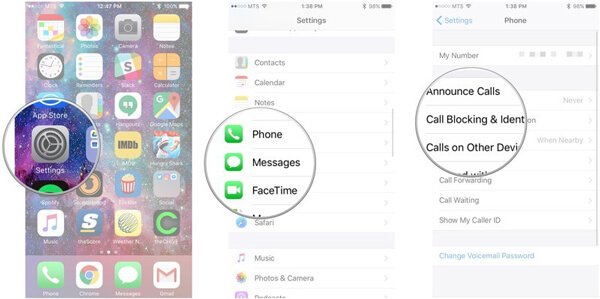
Trin 3Så kan du se alle blokerede numre og kontakter på din iPhone. For at fjerne blokeringen af et nummer skal du finde det på listen og trykke på minusknappen ved siden af nummeret.
Trin 4Når du har trykket på “Fjern blokering”-Knappen, fjernes det blokerede nummer på listen. Alternativt kan du stryge til venstre over det blokerede nummer for at få vist knappen "Fjern blokering".
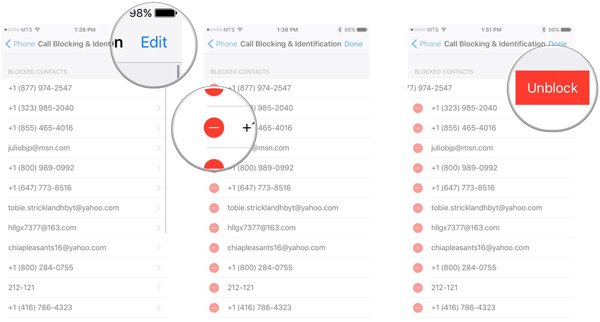
Bemærk: Hvis det blokerede nummer tilhører nogen på din "Kontakter" -liste, skal du gå til listen over kontaktpersoner i telefonappen, finde kontakten og trykke på "Fjern denne opringning" på infoskærmen.
Sådan ser du de blokerede opkald på iPhone iOS 9 eller tidligere
Hvis du stadig brugte iPhone med iOS 9 eller tidligere, skulle processen med at finde de blokerede numre på din iPhone være anderledes. Lær bare flere detaljer om metoden som nedenfor.
Trin 1Åbn "Indstillinger”-Appen fra din startskærm på din iPhone. Gå til "Telefon">"Blokeret”, Kan du kontrollere de blokerede numre på din iPhone.
Trin 2Her får du vist listen over blokerede numre, du har på din iPhone.
Trin 3Hvis du vil fjerne blokeringen af et nummer på iPhone, skal du trykke på “Redigere”-Knappen øverst på skærmen, og tryk på”Fjern blokering”. Nu kan du ringe til det efter at have blokeret nummeret eller kontakten. (Se, hvordan du redigerer kontakter på iPhone)
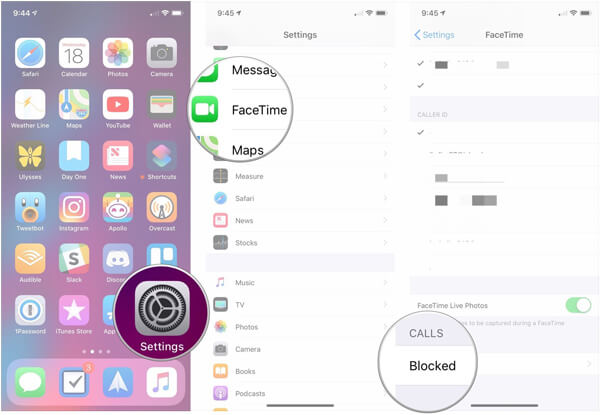
Del 2: Gendan slettet eller blokeret nummer på iPhone
Hvad skal du gøre, hvis du ikke kan se de blokerede numre på iPhone? Uanset om du fjerner oplysningerne, eller kontakterne slettes af ukendte årsager, Apeaksoft iPhone Data Recovery er den ultimative datagendannelse for let at få de mistede numre og kontakter fra iPhone, iTunes backup og iCloud backup let.
Apeaksoft iPhone Data Recovery
- Gendan opkaldshistorik, kontakter, beskeder, fotos, videoer og mere.
- Understøtt alle filtyper på iOS-enheder, inklusive blokerede iPhone-numre.
- Gennemse de mistede kontakter, meddelelser og numre inden gendannelse.
- Behold den oprindelige tilstand for dine mistede kontakter og blokerede numre.
- Tilgængelig til iPhone 15/14/13/12/11/XS/XR/X/8/7 og tidligere, iPad og iPod touch.
Sådan gendannes slettet eller blokeret nummer på iPhone 7 eller nyere
Trin 1Installer iPhone Data RecoveryGratis download og installer iPhone datagendannelsesværktøjet, start programmet på din computer. Tilslut din iPhone til computeren med et USB-kabel, når du vil gendanne de blokerede numre på iPhone. Start softwaren, og den genkender automatisk din iPhone.
 Trin 2Se eksempel på slettede numre på iPhone
Trin 2Se eksempel på slettede numre på iPhoneDer er 3 forskellige metoder til at gendanne og finde de blokerede numre på iPhone. Selv hvis du ikke har sikkerhedskopieret kontakterne til iTunes eller iCloud, kan du også hente de blokerede numre direkte fra din iPhone.
Gendan blokerede numre direkte på iPhone
Vælg indstillingen "Gendan fra iOS-enhed", og klik på "Deep Scan" -tilstand for at finde de blokerede numre på din iPhone såvel som iPhone-dataene. Når det er gjort, kan du få vist de blokerede numre i "Besked og kontaktpersoner”For at finde kontakter, opkaldshistorier eller beskeder.

Hent blokerede numre fra iTunes-sikkerhedskopi
Hvis du har sikkerhedskopieret din iPhone med iTunes, skal du vælge fanen "Gendan fra iTunes-sikkerhedskopifil". Derefter kan du vælge den seneste sikkerhedskopi for at få adgang til de filer, du har sikkerhedskopieret til iTunes. Derefter kan du få vist og gendanne de mistede blokerede numre.

Gendan blokerede numre fra iCloud-sikkerhedskopi
For at gendanne telefonnumre fra iCloud-sikkerhedskopi skal du vælge "Gendan fra iCloud-sikkerhedskopifil", logge på dit Apple-id og din adgangskode og derefter downloade den sikkerhedskopifil, der kan omfatte de mistede numre. Nu kan du få vist og gendanne mistede telefonnumre fra din iPhone.
 Trin 3Gendan blokeret nummer på iPhone
Trin 3Gendan blokeret nummer på iPhoneMarker afkrydsningsfeltet ud for hvert nummer, du vil gendanne, og klik på “Recover”Knappen nederst til højre. Når du bliver bedt om det, skal du vælge en bestemt mappe og klikke på knappen "Gendan" igen for at fjerne blokeringen af numrene på din iPhone. Derefter kan du foretage et opkald med nummeret nu.

Du kan få brug for: Sådan blokeres et nummer på Moto X.
Konklusion
Denne artikel deler metoderne om, hvordan man finder og se de blokerede numre på din iPhone. Når du har fundet blokeret numrene på iPhone, kan du fjerne blokering af numrene for at foretage telefonopkald eller sende tekstmeddelelser let. Hvis du stadig ikke er i stand til at få de blokerede numre på iPhone, skal du bruge iPhone Data Recovery til at hente filerne tilbage fra iPhone, iTunes backup og iCloud backup.



 iPhone Data Recovery
iPhone Data Recovery iOS System Recovery
iOS System Recovery iOS Data Backup & Restore
iOS Data Backup & Restore IOS Screen Recorder
IOS Screen Recorder MobieTrans
MobieTrans iPhone Overførsel
iPhone Overførsel iPhone Eraser
iPhone Eraser WhatsApp-overførsel
WhatsApp-overførsel iOS Unlocker
iOS Unlocker Gratis HEIC Converter
Gratis HEIC Converter iPhone Location Changer
iPhone Location Changer Android Data Recovery
Android Data Recovery Broken Android Data Extraction
Broken Android Data Extraction Android Data Backup & Gendan
Android Data Backup & Gendan Telefonoverførsel
Telefonoverførsel Data Recovery
Data Recovery Blu-ray afspiller
Blu-ray afspiller Mac Cleaner
Mac Cleaner DVD Creator
DVD Creator PDF Converter Ultimate
PDF Converter Ultimate Windows Password Reset
Windows Password Reset Telefon spejl
Telefon spejl Video Converter Ultimate
Video Converter Ultimate video editor
video editor Screen Recorder
Screen Recorder PPT til Video Converter
PPT til Video Converter Slideshow Maker
Slideshow Maker Gratis Video Converter
Gratis Video Converter Gratis Screen Recorder
Gratis Screen Recorder Gratis HEIC Converter
Gratis HEIC Converter Gratis videokompressor
Gratis videokompressor Gratis PDF-kompressor
Gratis PDF-kompressor Gratis Audio Converter
Gratis Audio Converter Gratis lydoptager
Gratis lydoptager Gratis Video Joiner
Gratis Video Joiner Gratis billedkompressor
Gratis billedkompressor Gratis baggrundsviskelæder
Gratis baggrundsviskelæder Gratis billedopskalere
Gratis billedopskalere Gratis vandmærkefjerner
Gratis vandmærkefjerner iPhone Screen Lock
iPhone Screen Lock Puslespil Cube
Puslespil Cube